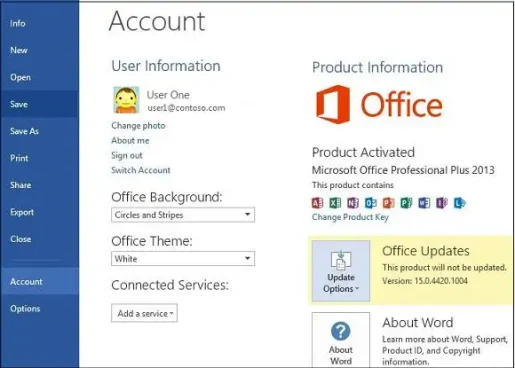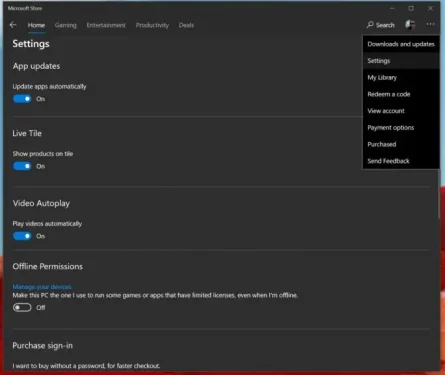ഓഫീസ് 365 അപ്ഡേറ്റുകൾ എങ്ങനെ കൈകാര്യം ചെയ്യാം
Office 365-ൽ സ്വയമേവയുള്ള അപ്ഡേറ്റുകൾ ലഭിക്കുന്നത് നിങ്ങൾക്ക് ഇഷ്ടപ്പെടുന്നില്ലെങ്കിൽ, അവ പ്രവർത്തനരഹിതമാക്കാനും നിയന്ത്രിക്കാനുമുള്ള ഒരു എളുപ്പവഴിയുണ്ട്. എങ്ങനെയെന്നത് ഇതാ.
- ഏതെങ്കിലും Office 365 ആപ്പ് തുറക്കുക
- ഫയലുകളുടെ ലിസ്റ്റിലേക്ക് പോയി അക്കൗണ്ട് തിരഞ്ഞെടുക്കുക
- അക്കൗണ്ട് ഓപ്ഷനുകൾ ക്ലിക്ക് ചെയ്യുക
- അപ്ഡേറ്റ് ഓപ്ഷനുകൾ ക്ലിക്ക് ചെയ്യുക
- താഴേക്കുള്ള അമ്പടയാളത്തിൽ ക്ലിക്ക് ചെയ്ത് അപ്ഡേറ്റുകൾ അപ്രാപ്തമാക്കുക തിരഞ്ഞെടുക്കുക
ഉള്ളതിന്റെ ഗുണങ്ങളിൽ ഒന്ന് ഓഫീസ് 365 സബ്സ്ക്രിപ്ഷൻ കോർ ഓഫീസ് 365 ആപ്ലിക്കേഷനുകളുടെ അപ്ഡേറ്റ് ചെയ്ത പതിപ്പുകൾ എപ്പോഴും കൈവശം വയ്ക്കുക. എന്നിരുന്നാലും, സ്വയമേവയുള്ള അപ്ഡേറ്റുകൾ ലഭിക്കുന്നതിന് നിങ്ങൾ ഒരു ആരാധകനല്ലെങ്കിൽ, നിങ്ങളുടെ ക്രമീകരണങ്ങൾ ഓഫാക്കുകയോ നിയന്ത്രിക്കുകയോ ചെയ്യുന്നത് വളരെ എളുപ്പമാണ്. ഈ ഗൈഡിൽ, നിങ്ങൾക്ക് അത് എങ്ങനെ ചെയ്യാമെന്ന് ഞങ്ങൾ കാണിച്ചുതരാം.
നിങ്ങൾ ക്ലാസിക് എക്സി ഇൻസ്റ്റാളർ വഴി ഇൻസ്റ്റാൾ ചെയ്യുകയാണെങ്കിൽ
മൈക്രോസോഫ്റ്റ് സ്റ്റോർ ആപ്പായി നിങ്ങളുടെ പിസിയിൽ ഓഫീസ് 365 മുൻകൂട്ടി ഇൻസ്റ്റാൾ ചെയ്തിട്ടില്ലെങ്കിലോ അല്ലെങ്കിൽ ഒരു വെബ് ബ്രൗസറിലൂടെ ഓഫീസ് സ്വമേധയാ ഡൗൺലോഡ് ചെയ്യേണ്ടതുണ്ടെങ്കിൽ, Office 365 ഓട്ടോ അപ്ഡേറ്റുകൾ പ്രവർത്തനരഹിതമാക്കുന്നത് ഒരു നീണ്ട ജോലിയാണ്. ആദ്യം നിങ്ങൾ ഏതെങ്കിലും Office 365 ആപ്പും മെനുവും തുറക്കേണ്ടതുണ്ട് ഒരു ഫയല് എന്നിട്ട് തിരഞ്ഞെടുക്കുക ആ അക്കൗണ്ട്. താഴെ വലത് കോണിൽ, ഓപ്ഷനുകൾക്കായുള്ള ഒരു ഓപ്ഷൻ നിങ്ങൾ കാണും അപ്ഡേറ്റ് ചെയ്യുക. നിങ്ങൾ അതിൽ ക്ലിക്ക് ചെയ്ത് താഴേക്കുള്ള അമ്പടയാളം തിരഞ്ഞെടുക്കുക. നിങ്ങൾക്ക് ഇവിടെ നിന്ന് തിരഞ്ഞെടുക്കാൻ രണ്ട് ഓപ്ഷനുകൾ ഉണ്ടാകും. ഞങ്ങൾ അത് നിങ്ങൾക്കായി ചുവടെ വിവരിക്കും, എന്നാൽ നിങ്ങൾ ഒരു ഓപ്ഷൻ തിരഞ്ഞെടുക്കണം അപ്ഡേറ്റുകൾ പ്രവർത്തനരഹിതമാക്കുക എന്നിട്ട് ബട്ടണിൽ ക്ലിക്ക് ചെയ്യുക " അതെ " .
- ഇപ്പോൾ തന്നെ നവീകരിക്കുക: അപ്ഡേറ്റുകൾ പരിശോധിക്കാൻ
- അപ്ഡേറ്റുകൾ പ്രവർത്തനരഹിതമാക്കുക: ആയിരിക്കും അപ്ഡേറ്റുകൾ പ്രവർത്തനരഹിതമാക്കുക സുരക്ഷ, പ്രകടനം, വിശ്വാസ്യത
- അപ്ഡേറ്റുകൾ കാണുക: നിങ്ങൾ ഇതിനകം ഇൻസ്റ്റാൾ ചെയ്ത അപ്ഡേറ്റ് കാണാൻ ഇത് നിങ്ങളെ അനുവദിക്കും.
ഈ പാതയിലൂടെ പോകുന്നതിലൂടെ, നിങ്ങൾ സ്വയമേവയുള്ള സുരക്ഷയുടെയും വിശ്വാസ്യതയുടെയും അപ്ഡേറ്റുകളുടെ പ്രകടനം മാത്രമാണ് പ്രവർത്തനരഹിതമാക്കുന്നത് എന്നത് ശ്രദ്ധിക്കേണ്ടതാണ്. പുതിയ ഓഫീസ് പതിപ്പുകൾക്കായുള്ള പ്രധാന അപ്ഡേറ്റുകൾ നിങ്ങൾ പ്രവർത്തനരഹിതമാക്കില്ല, ഉദാഹരണത്തിന് Office 2016 മുതൽ Office 2019 വരെയുള്ള, നിങ്ങളുടെ സബ്സ്ക്രിപ്ഷന് കീഴിൽ. ഇത് ചെയ്യുന്നതിന്, നിങ്ങൾ സന്ദർശിക്കേണ്ടതുണ്ട് വിൻഡോസ് അപ്ഡേറ്റ് ക്രമീകരണങ്ങൾ നിങ്ങളുടെ സ്വന്തം, ക്ലിക്ക് ചെയ്യുക വിപുലമായ ഓപ്ഷനുകൾ , ഒരു ഓപ്ഷൻ തിരഞ്ഞെടുത്തത് മാറ്റുക നിങ്ങൾ Windows അപ്ഡേറ്റ് ചെയ്യുമ്പോൾ മറ്റ് Microsoft ഉൽപ്പന്നങ്ങൾക്കായുള്ള അപ്ഡേറ്റുകൾ സ്വീകരിക്കുക.
നിങ്ങൾ Microsoft സ്റ്റോർ വഴി ഇൻസ്റ്റാൾ ചെയ്യുകയാണെങ്കിൽ
ഇപ്പോൾ, നിങ്ങളുടെ പിസിയിൽ മുൻകൂട്ടി ഇൻസ്റ്റാൾ ചെയ്തിട്ടുള്ള ഏതെങ്കിലും Office 365 ആപ്പുകളാണ് നിങ്ങൾ ഉപയോഗിക്കുന്നതെങ്കിൽ, സാധാരണയായി മൈക്രോസോഫ്റ്റ് സ്റ്റോറിൽ നിന്ന് കണ്ടെത്തുന്ന, പ്രക്രിയ അൽപ്പം വ്യത്യസ്തമായിരിക്കും. നിങ്ങൾക്ക് ആദ്യം ആവശ്യമായി വരും നിങ്ങളുടെ എല്ലാ ഓഫീസ് ആപ്ലിക്കേഷനുകളും അടയ്ക്കുക , തുടർന്ന് Microsoft Store സന്ദർശിക്കുക. അവിടെ നിന്ന്, നിങ്ങൾ പിന്നീട് ടാപ്പുചെയ്യേണ്ടതുണ്ട് കോഡ് … അത് നിങ്ങളുടെ പ്രൊഫൈൽ ചിത്രത്തിന് അടുത്തായി ദൃശ്യമാകുന്നു. അടുത്തതായി, തിരഞ്ഞെടുക്കുക ക്രമീകരണങ്ങൾ തുടർന്ന് ടോഗിൾ സ്വിച്ച് ഓഫ് ആണെന്ന് ഉറപ്പാക്കുക ആപ്പുകൾ സ്വയമേവ അപ്ഡേറ്റ് ചെയ്യുക .
ഈ വഴിയിലൂടെ പോകുന്നതിലൂടെ, നിങ്ങൾ ഇപ്പോൾ എല്ലാ ആപ്പ് അപ്ഡേറ്റുകളും സ്വമേധയാ മാനേജ് ചെയ്യേണ്ടിവരുമെന്ന കാര്യം ശ്രദ്ധിക്കുക ഡൗൺലോഡുകളും അപ്ഡേറ്റുകളും നിങ്ങൾ അപ്ഡേറ്റ് ചെയ്യാൻ ആഗ്രഹിക്കുന്ന എല്ലാ ആപ്പുകളും തിരഞ്ഞെടുക്കുക. Microsoft Store-ൽ നിന്നുള്ള സ്വയമേവയുള്ള ആപ്പ് അപ്ഡേറ്റുകൾ ഓഫാക്കുന്നത് Office 365 ആപ്പുകളെ മാത്രമല്ല, ഗെയിം ബാർ, കലണ്ടർ, കാലാവസ്ഥാ ആപ്പുകൾ എന്നിവയും മറ്റും പോലുള്ള നിങ്ങളുടെ സിസ്റ്റത്തിലെ സ്റ്റോക്ക് ആപ്പുകളേയും ബാധിക്കും.
ഈ ഓപ്ഷനുകൾ കാണുന്നില്ലേ? എന്തുകൊണ്ടെന്ന് ഇതാ
നിങ്ങൾ ഈ ഓപ്ഷനുകൾ കാണുന്നില്ലെങ്കിൽ, അതിന് ഒരു കാരണമുണ്ട്. നിങ്ങളുടെ Office 365 പതിപ്പ് വോളിയം ലൈസൻസിംഗിലൂടെ പരിരക്ഷിക്കാവുന്നതാണ്, ഓഫീസ് അപ്ഡേറ്റ് ചെയ്യുന്നതിന് നിങ്ങളുടെ കമ്പനി ഒരു ഗ്രൂപ്പ് നയം ഉപയോഗിക്കുന്നു. ഇങ്ങനെയാണെങ്കിൽ, നിങ്ങളുടെ ഐടി വകുപ്പ് നിശ്ചയിച്ചിട്ടുള്ള നിയമങ്ങൾക്കനുസൃതമായി സാധാരണയായി നിങ്ങളെ നിയമിക്കും. ഇത് അർത്ഥമാക്കുന്നത്, നിങ്ങളുടെ ഐടി ഡിപ്പാർട്ട്മെന്റ് സാധാരണയായി അപ്ഡേറ്റുകൾ എല്ലാവർക്കുമായി അവതരിപ്പിക്കണോ വേണ്ടയോ എന്ന് തീരുമാനിക്കുന്നതിന് മുമ്പ് ആദ്യം പരിശോധിക്കുന്നതിനാൽ, സ്വയമേവയുള്ള അപ്ഡേറ്റുകളിൽ നിന്ന് നിങ്ങൾ ഇതിനകം ഒഴിവാക്കപ്പെട്ടിരിക്കാം എന്നാണ്. നിങ്ങളുടെ കമ്പനിയുടെ ഓഫീസ് 365 പ്ലാനുകളിൽ ഉൾപ്പെടുന്ന എല്ലാവർക്കും ഉയർന്ന നിലവാരമുള്ള അനുഭവം ഉറപ്പാക്കുന്ന, സാധാരണയായി പോകാനുള്ള ഏറ്റവും സുരക്ഷിതമായ മാർഗമാണിത്.